Когда речь заходит о передаче звука на компьютере, внутренняя звуковая карта играет важную роль. Она отвечает за преобразование аналогового звука в цифровой формат и передачу его на динамики или наушники. Внешние звуковые карты уже давно были заменены внутренними, так как они предлагают более стабильное и качественное звуковое воспроизведение. Подключение внутренней звуковой карты к компьютеру может показаться сложной задачей, но на самом деле это довольно просто.
Перед тем как начать, убедитесь, что в вашем компьютере свободный слот PCI или PCIe для установки звуковой карты. Вы можете проверить это, открыв боковую крышку корпуса компьютера и посмотреть на материнскую плату. Если вы видите свободный слот, значит карта может быть установлена.
Следующим шагом будет приобретение необходимой внутренней звуковой карты. Обратите внимание на ее характеристики, такие как тип подключения (PCI или PCIe), количество аудио разъемов и максимальное разрешение звука. Если вы планируете использовать высококачественные наушники или акустическую систему, выберите карту с соответствующими возможностями.
Основные шаги по подключению внутренней звуковой карты к компьютеру

Подключение внутренней звуковой карты к компьютеру возможно следующими основными шагами:
1. Выключите компьютер
Перед началом процесса подключения важно полностью выключить компьютер. Это позволит избежать возможных повреждений системы и обеспечит безопасность при работе внутри корпуса.
2. Откройте корпус компьютера
Необходимо открыть корпус компьютера, чтобы получить доступ к слоту расширения, куда будет установлена внутренняя звуковая карта. Обратите внимание на инструкции компьютера или веб-сайт производителя для получения информации о том, как правильно открыть корпус.
3. Найдите свободный слот PCI или PCIe
Внутренняя звуковая карта обычно устанавливается в слот PCI или PCIe на материнской плате компьютера. Найдите свободный слот с нужным подключением и откройте его, чтобы подготовиться к установке.
4. Установите внутреннюю звуковую карту
Осторожно вставьте внутреннюю звуковую карту в выбранный слот PCI или PCIe. Убедитесь, что она равномерно вошла в слот и прочно сидит внутри компьютера. При необходимости используйте крепление, чтобы зафиксировать карту на месте.
5. Подключите кабели
После установки внутренней звуковой карты, подключите необходимые кабели. Обычно это кабель аудио выхода и, при необходимости, кабель микрофона. Подключите кабели к соответствующим портам на задней панели карты.
Примечание: Если у вас есть встроенная звуковая карта на материнской плате, возможно потребуется отключить ее путем перемещения перемычки (jumper) или через BIOS компьютера. Инструкции по отключению встроенной звуковой карты также могут быть доступны на веб-сайте производителя компьютера или материнской платы.
6. Закройте корпус компьютера
После подключения внутренней звуковой карты закройте корпус компьютера, убедившись, что все кабели и подключения надежно зафиксированы, и безопасно зафиксируйте крышку корпуса.
7. Включите компьютер и установите драйверы
После завершения физического подключения внутренней звуковой карты, включите компьютер и установите драйверы, если они не установлены автоматически. Драйверы обеспечивают правильное функционирование звуковой карты и должны быть загружены с официального сайта производителя.
В результате выполнения этих шагов, внутренняя звуковая карта должна быть успешно подключена к компьютеру и готова к использованию.
Выбор внутренней звуковой карты для компьютера

Если вы планируете подключить внутреннюю звуковую карту к компьютеру без проблем, важно правильно выбрать подходящую модель. Внутренние звуковые карты предлагают различные функции и возможности, которые могут повысить качество звука и облегчить работу со звуком на компьютере.
Перед покупкой внутренней звуковой карты, рекомендуется определить свои потребности. Если вам нужна простая карта для прослушивания музыки и просмотра фильмов, стандартная модель, поддерживающая стерео звук, будет отличным выбором. Она будет предлагать достаточное качество звучания для повседневного использования.
Однако, если вы занимаетесь профессиональным аудио или видео редактированием, вам могут понадобиться более продвинутые возможности. Внутренние звуковые карты с множеством входов и выходов, поддержкой высокого разрешения звука и функцией записи в несжатом формате, могут идеально подойти для ваших нужд.
Когда вы определите свои потребности, убедитесь, что выбранная вами внутренняя звуковая карта совместима с вашей операционной системой. Внутренние карты могут поддерживать различные интерфейсы (например, PCI Express), поэтому убедитесь, что ваша материнская плата имеет соответствующее слотовое разъем и драйвера для установки и работы выбранной карты.
Кроме того, обратите внимание на бренды и отзывы пользователей. Надежные и известные производители часто предлагают высококачественные модели с гарантией и поддержкой. Чтение отзывов других пользователей может также помочь вам определиться с выбором и избежать покупки неудачной модели.
Таблица сравнения внутренних звуковых карт
| Модель | Функции | Интерфейс | Цена |
|---|---|---|---|
| Sound Blaster Z | Поддержка 5.1 звука | PCI Express | 5000 рублей |
| ASUS Xonar Essence STX II | Высококачественный звук | PCI Express | 7000 рублей |
| Creative Sound Blaster Audigy RX | Поддержка 7.1 звука | PCI | 3000 рублей |
| EVGA NU Audio Pro | Hi-Res аудио и поддержка 7.1 звука | PCI Express | 9000 рублей |
Используйте таблицу для сравнения различных моделей внутренних звуковых карт. Учтите, что цена может быть разной в зависимости от магазина и региона, поэтому рекомендуется обратиться к надежным продавцам или официальным сайтам производителей.
При выборе внутренней звуковой карты для компьютера, помните, что это инвестиция в качество звука и удовлетворение ваших потребностей. Правильный выбор позволит вам наслаждаться музыкой, фильмами и аудио редактированием на новом уровне!
Подготовка к подключению внутренней звуковой карты

Перед тем, как приступить к подключению внутренней звуковой карты к компьютеру, необходимо выполнить некоторые подготовительные шаги. Обратите внимание на следующие важные моменты:
1. Ознакомьтесь с документацией: Прежде чем приступить к установке, внимательно изучите руководство по эксплуатации, которое поставляется вместе с вашей звуковой картой. Это поможет вам понять все особенности и требования устройства.
2. Отключите компьютер от электричества: Перед тем как приступить к установке звуковой карты, убедитесь, что компьютер полностью отключен от электрической сети. Следует отключить шнур питания и убедиться в том, что компьютер полностью выключен.
3. Подготовьте рабочее место: Приспособьте рабочее место таким образом, чтобы вам было удобно работать с компьютером. Поставьте компьютер на устойчивую поверхность и убедитесь, что у вас есть все необходимые инструменты.
4. Соблюдайте правила безопасности: При работе с компьютером обязательно соблюдайте правила безопасности. Не прикасайтесь к компонентам материнской платы и другим электрическим элементам без необходимости. Также рекомендуется использовать антистатический браслет для предотвращения статических электрических разрядов.
5. Запишите текущую конфигурацию: Рекомендуется сделать резервную копию текущей конфигурации звуковых настроек и профилей на компьютере. Если в момент установки возникнут проблемы, это позволит вам быстро вернуть все настройки обратно.
После того, как вы выполните все указанные выше подготовительные шаги, вы будете готовы приступить к подключению внутренней звуковой карты к компьютеру без проблем.
Открытие корпуса компьютера и поиск слота для установки

Перед началом процесса подключения внутренней звуковой карты к компьютеру, необходимо открыть корпус системного блока. Для этого следует выполнить следующие шаги:
1. Перед началом работы с компьютером, убедитесь, что он полностью выключен и отключен от источника питания.
2. Разместите корпус на стабильной поверхности, обеспечивающей удобный доступ к его внутренностям.
3. Откройте боковую или верхнюю крышку корпуса, используя соответствующие крепления или винты.
4. Внимательно осмотрите внутреннюю часть корпуса и наглухо проверьте, что в нем нет электронных устройств или комплектующих, которые могут привести к повреждению или неисправности звуковой карты.
5. Обратите внимание на наличие свободного слота расширения на материнской плате, предназначенного для установки звуковой карты. Обычно такой слот имеет форм-фактор "PCI" или "PCIe".
6. Если свободный слот был найден, убедитесь, что размер звуковой карты соответствует размеру слота. В случае несоответствия, возможно потребуется замена карты или использование адаптера для установки в слот.
7. Не забудьте также прочитать инструкцию по установке звуковой карты, предоставленную ее производителем. В ней могут содержаться уточнения и специфические требования, относящиеся к вашей модели карты и компьютера.
Установка внутренней звуковой карты в компьютер

- Перед началом установки убедитесь, что ваш компьютер выключен и отключен от электропитания. Это поможет избежать возможного повреждения компонентов.
- Откройте корпус компьютера. Обычно для этого достаточно отвинтить несколько винтов, держащих боковую крышку.
- Найдите свободное PCI-слоты на материнской плате. Это маленькие отверстия с ножками для подключения карты.
- Аккуратно вставьте внутреннюю звуковую карту в свободный PCI-слот, не оказывая лишнего давления. Убедитесь, что контакты карты плотно прилегают к ножкам слота.
- Затяните крепежные винты в каждом углу карты, чтобы зафиксировать ее в слоте. Убедитесь, что карта надежно закреплена и не имеет свободного зазора.
- Закройте корпус компьютера и введите винты на свои места, чтобы надежно закрепить крышку.
- Подключите аудио-кабель от внутренней звуковой карты к аудио-разъему на задней панели компьютера. Обычно такой разъем имеет предварительно обозначенную метку "Line Out" или "Audio Out".
- Подключите стерео-наушники или колонки к аудио-разъему на внутренней звуковой карте.
- Включите компьютер и дождитесь его запуска. После этого установка внутренней звуковой карты будет успешно завершена.
Теперь ваш компьютер должен быть готов к использованию внутренней звуковой карты. Убедитесь, что настройки звука в операционной системе соответствуют вашим потребностям, и наслаждайтесь качественным звуком на своем компьютере.
Подключение аудио-портов внутренней звуковой карты

Для успешного подключения внутренней звуковой карты к компьютеру вам потребуется выполнить несколько простых шагов:
- Выключите компьютер и отсоедините его от источника питания.
- Откройте корпус компьютера при помощи отвертки.
- Внимательно изучите макет материнской платы и определите разъемы для аудио-портов.
- Осмотрите внутреннюю звуковую карту и найдите соответствующие разъемы.
- Аккуратно вставьте внутреннюю звуковую карту в соответствующий слот на материнской плате.
- Плотно закрепите карту на месте, убедившись, что она находится в нужном положении.
- Аккуратно закройте корпус компьютера.
- Подключите аудио-провода от портов внутренней звуковой карты к соответствующим портам на передней или задней панели компьютера.
- Включите компьютер и убедитесь, что операционная система корректно распознала внутреннюю звуковую карту.
После выполнения всех этих шагов вы сможете наслаждаться высококачественным звуком, который предоставляет ваша внутренняя звуковая карта. Удачного подключения!
Закрытие корпуса компьютера и проверка наличия звука
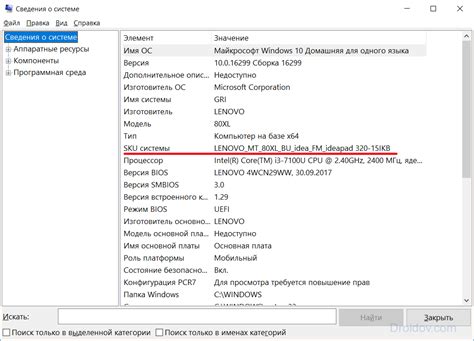
После того, как вы успешно установили внутреннюю звуковую карту в свой компьютер, пришло время закрыть корпус. Перед тем как приступить к этому, важно убедиться, что звук будет работать правильно.
Включите компьютер и дождитесь его полной загрузки. Затем найдите иконку звука в системном трее внизу экрана. Щелкните по ней правой кнопкой мыши и выберите "Открыть настройки звука".
В открывшемся окне убедитесь, что звуковая карта правильно определена и включена. Проверьте громкость и настройки звука. Если вы все это сделали, но звук все равно не работает, попробуйте перезагрузить компьютер.
Если после перезагрузки звук все равно не работает, возможно, что есть проблема с драйверами звуковой карты. Проверьте, что драйверы правильно установлены и обновлены. Вы можете найти нужные драйверы на сайте производителя звуковой карты или воспользоваться программой для автоматического обновления драйверов.
Если все вышеперечисленное не помогло, возможно, что есть другая проблема с вашей звуковой картой. В этом случае, лучше обратиться за помощью к профессионалам или к поддержке производителя звуковой карты.
Установка и настройка драйверов для внутренней звуковой карты
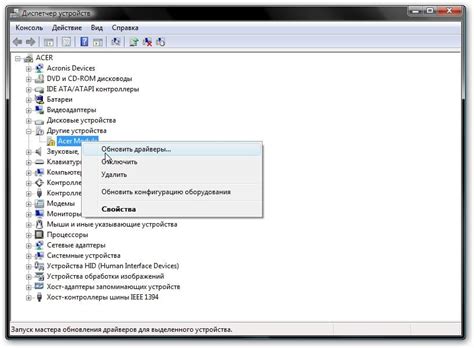
Шаг 1: Определение модели звуковой карты
Прежде чем приступить к установке драйверов, необходимо определить модель внутренней звуковой карты. Обычно эта информация указана на самой карте или в ее документации. Если же вы не можете найти такую информацию, можно воспользоваться специальными программами, которые автоматически определат модель вашей звуковой карты.
Шаг 2: Скачивание драйверов
После определения модели звуковой карты необходимо найти официальный сайт производителя и скачать соответствующие драйверы. Важно убедиться, что скачиваемый драйвер совместим с вашей операционной системой.
Шаг 3: Установка драйверов
После скачивания драйверов откройте загруженный файл и запустите процесс установки. Следуйте инструкциям на экране. Обычно процесс установки заключается в простом нажатии на кнопку "Установить" и ожидании завершения процесса.
Шаг 4: Перезагрузка компьютера
После успешной установки драйверов необходимо перезагрузить компьютер для вступления в силу изменений. При перезагрузке операционная система автоматически определит новое аудиоустройство и установит его в качестве основного звукового устройства.
Шаг 5: Проверка работы звуковой карты
После перезагрузки компьютера проверьте работоспособность звуковой карты. Попробуйте воспроизвести звук при помощи любого аудиофайла или видео. Если звук проигрывается без проблем, значит драйверы успешно установлены и настроены.
В случае, если звук не проигрывается или имеется какая-либо проблема, рекомендуется перейти на официальный сайт производителя звуковой карты и загрузить последнюю версию драйверов. Попробуйте также обратиться в службу технической поддержки для получения дополнительной помощи.
Установка и настройка драйверов для внутренней звуковой карты являются важным шагом для обеспечения правильной работы аудиоустройства. Следуйте указанным выше шагам для успешной установки драйверов и наслаждайтесь качественным звуком на своем компьютере.